Em comparação com outros processos, a pergunta, ou seja, como assinar eletronicamente um documento Word tem uma resposta complexa e a maioria dos utilizadores não está ciente disso. Se quiser saber como assinar eletronicamente no Word é altamente recomendável que o trabalho seja feito seguindo este tutorial. Para assinar eletronicamente documento Word é aconselhável certificar-se de que o processo completo é seguido. Ele garantirá que obtém o resultado de acordo com as suas exigências. O processo também será simples e direto. Os passos são explicados completamente.
Como Assinar Eletronicamente um Documento Word
Este processo é simples, obviamente, se você tiver uma mão amiga. Também lhe permitirá obter o melhor resultado para o seu documento.
- Prima o separador "Inserir" para prosseguir com o processo e para se certificar de que revela o conteúdo do mesmo.
- Clique na opção "Linha de Assinatura". É o primeiro passo para adicionar assinatura ao seu documento Word
- Na janela "Configuração de Assinatura", precisa ter certeza de que todos os campos estão completamente preenchidos. Pressione "OK" uma vez feito. Agora você verá uma linha de assinatura que foi adicionada ao documento Word.
- Clique com o botão direito do rato na linha de assinatura para revelar o menu. No menu que aparece, precisa selecionar a opção "Assinatura".
- Selecione a imagem do seu sinal do sistema clicando em "Selecionar imagem".
- Selecionar o tipo de compromisso para atribuir a função ao titular do sinal. Revelará também o papel do signatário e validará o documento.
- Adicione todas as informações adicionais pressionando "Detalhes > Adicionar informação de assinatura".
- Adicione o token à assinatura que você adicionou. Digite a senha para garantir que o token é adicionado por ocmpleto.
- Você verá agora que a assinatura é adicionada ao Word Doc. Clique com o botão direito do rato para ter certeza de que a assinatura é validada.



Vantagens do PDF Format
O PDF Format lhe permitirá obter a melhor e mais avançada forma de segurança para os seus documentos. A melhor parte do formato é que ele é universal por natureza. Os leitores que podem ser usados para ler os ficheiros PDF são completamente gratuitos e podem ser descarregados com facilidade. O PDF Format também lhe permitirá desfrutar e executar todas as funções que o formato Word desempenha. O formato tem uma legibilidade incrível, o que significa que você pode lê-lo facilmente com a mesma visibilidade sobre todos os dispositivos, o que é simplesmente incrível. O PDF Format é o único formato apresentável quando se trata de um tribunal.
PDFelement é um programa que lhe permitirá obter o melhor resultado quando se trata de edição de PDF. Não há outro programa que seja tão fácil de instalar como este. O programa tem uma interface super fácil, o que significa que pode usá-lo facilmente sem qualquer problema e problema. Os programadores do PDFelement garantiram que obtenha o resultado que está completamente de acordo com seus requisitos. A facilidade de uso tem levado os utilizadores a classificar este programa em alta. O PDFelement é um programa que resolve completamente todos os seus problemas relacionados com a edição de PDF.
- O programa é conhecido pela edição básica de PDFs. Pode ser usado para abrir, guardar, imprimir e marcar PDFs.
- Você também pode gerir os elementos gráficos em PDF e pode usá-lo para adicionar, remover, mover, redimensionar e girar qualquer elemento gráfico dentro do seu PDF.
- A proteção PDF foi levada para o próximo nível. Você pode recuar no conteúdo sensível para evitar que outros vejam seus dados mais confidenciais.
- A técnica de OCR do programa é a melhor de todas. É usado para realizar OCR parcial em campos específicos definidos pelo utilizador em PDFs digitalizados.

Como assinar documentos PDF com PDFelement
O processo que você precisa aplicar é mencionado a seguir.
Passo 1. Abra o PDF
Pressione o botão "Abrir Ficheiro" para importar o ficheiro PDF para o programa.

Passo 2. Assine eletronicamente um Documento PDF
Clique no separador "Proteger" para ter a certeza de que o conteúdo é revelado. Preencha o "Assinar Documento" que aparece quando desenha um quadrado no seu PDF Document.
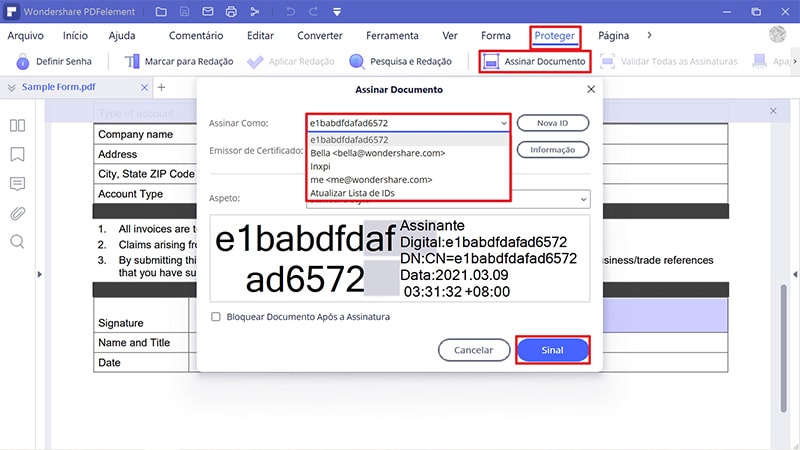
"Adicionar identificação digital" se estiver a usar o programa para o propósito pela primeira vez. Você precisa ter certeza de que a identificação é criada. É um processo único, que precisa aplicar. Uma vez feito, será redirecionado para o processo acima. Você pode criar o ID ao usar o seu ID pessoal ou profissional para fazer o trabalho. Verifique o ficheiro passos para assinar um PDF Document aqui.
 100% Seguro | Sin anuncios |
100% Seguro | Sin anuncios |